一、前言
有的时候我们需要把文件给隐藏起来,但是Windows自带的隐藏方式还是很容易被发现的。这时候我们可以选择把文件放在网盘,但这毕竟需要网络。
不过,我们可以通过Windows自带的功能,把文件隐藏在图片中。是不是有一种大隐隐于市的感觉。
必要工作/材料
1、压缩工具
这里我用的360压缩:http://yasuo.360.cn/
下载之后安装即可
2、准备一张图片

这里我用的百度的logo
二、方法/步骤
1、准备工作
首先准备好测试用的图片和文件
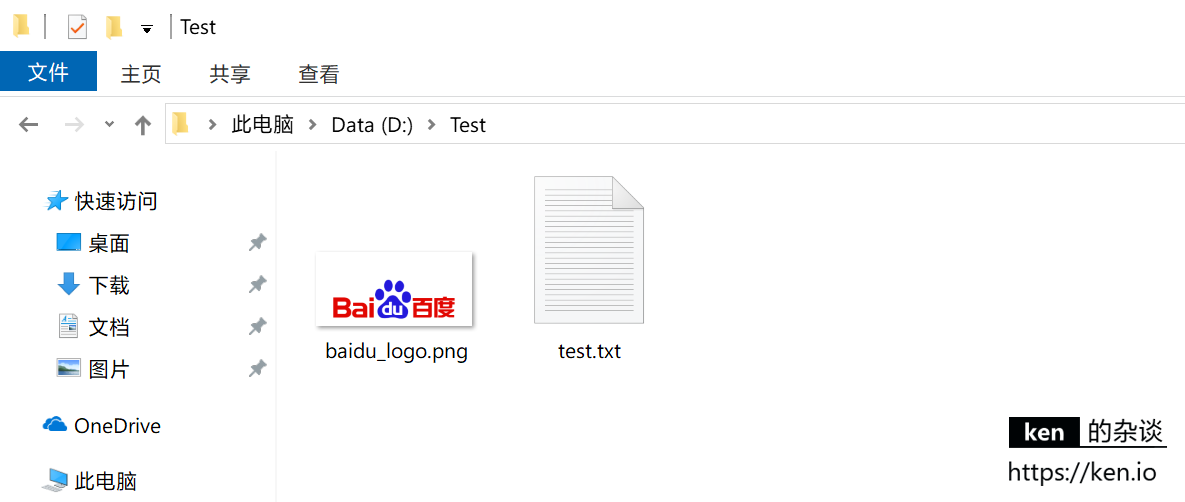
这里准备了一个txt文件(其他任意文件都ok,反正都要压缩),我这里就随意放点内容
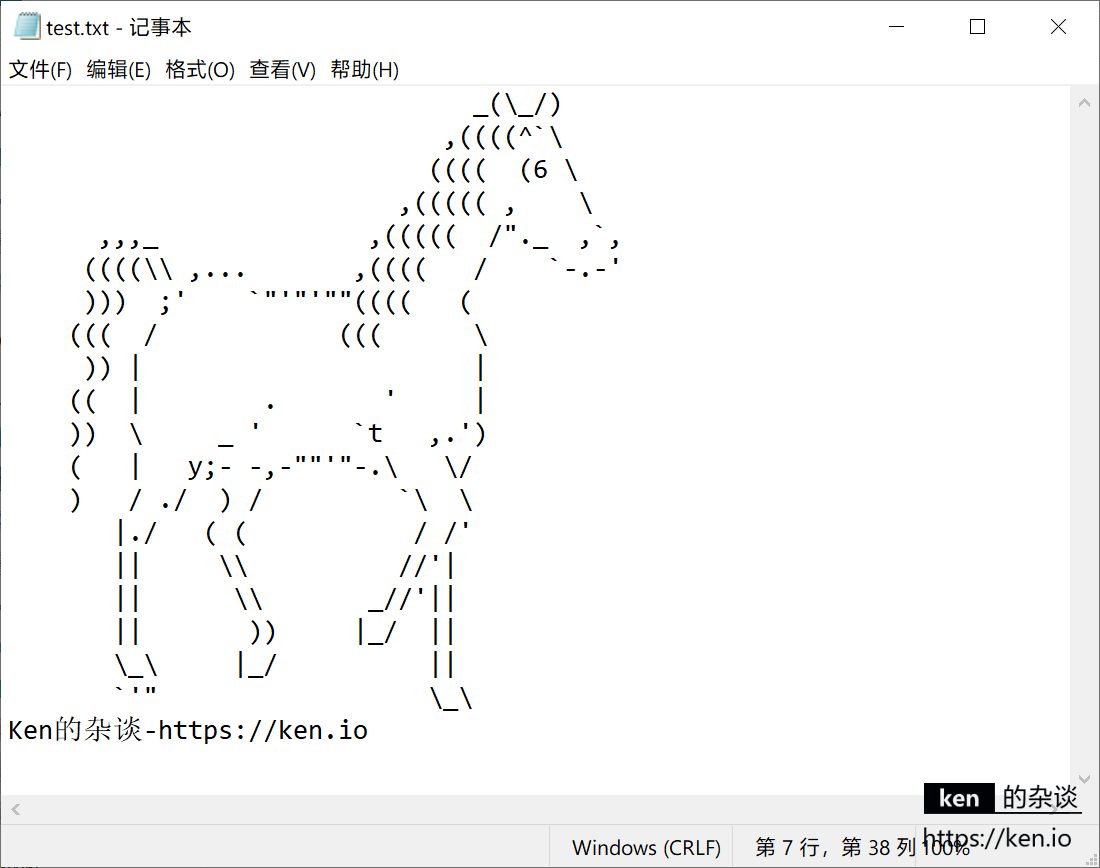
我们把这个test.txt压缩一下
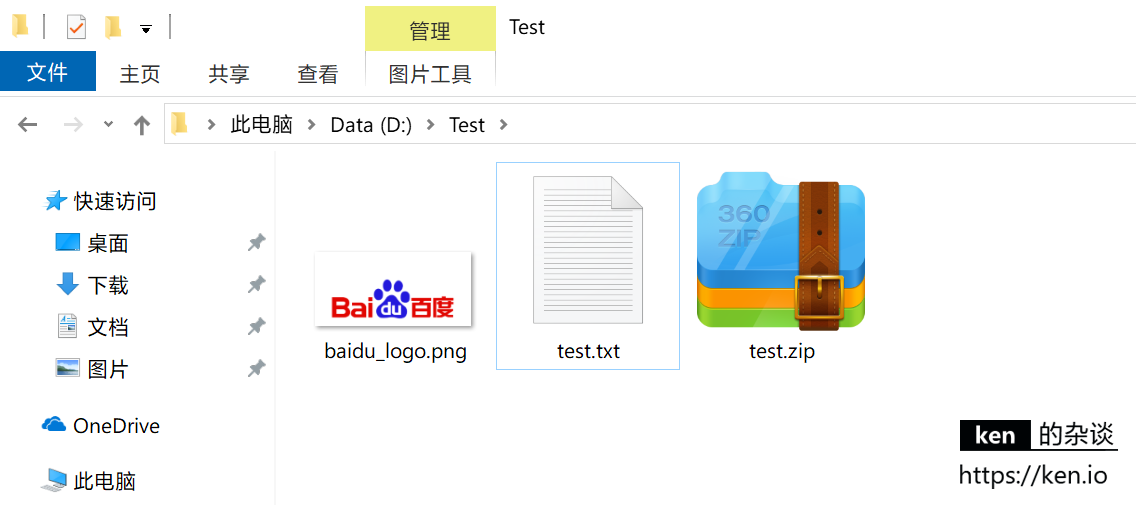
这里我压缩成了zip文件,当然你也可以压缩成rar或者7z等压缩包
2、通过CMD命令进行隐藏
Windows(窗口键)+R 然后在弹出的窗口输入cmd,即可进入cmd命令行
#进入D盘并进入文件所在目录
D: & cd D:\Test
#通过copy命令进行文件合并
copy /b baidu_logo.png+test.zip baidu_logo_x.png
#执行成功将显示以下内容
baidu_logo.png
test.zip
已复制 1 个文件。
这时候就会发现目录中多了一个图片:baidu_logo_x.png,我们的test.txt已经成功的在该图片中隐藏了一份儿。
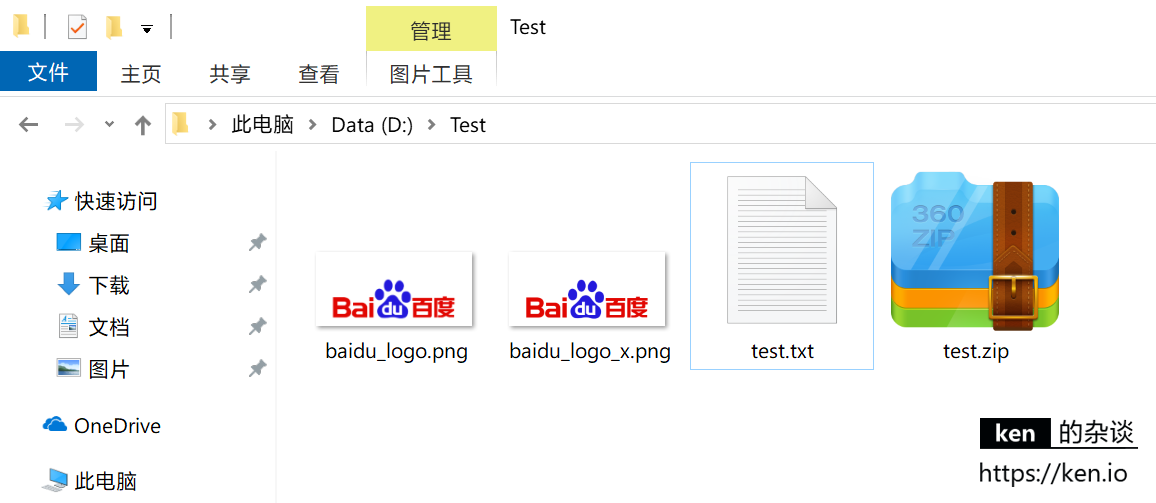
从缩略图中可以看到,这个图片是可以被正常预览的
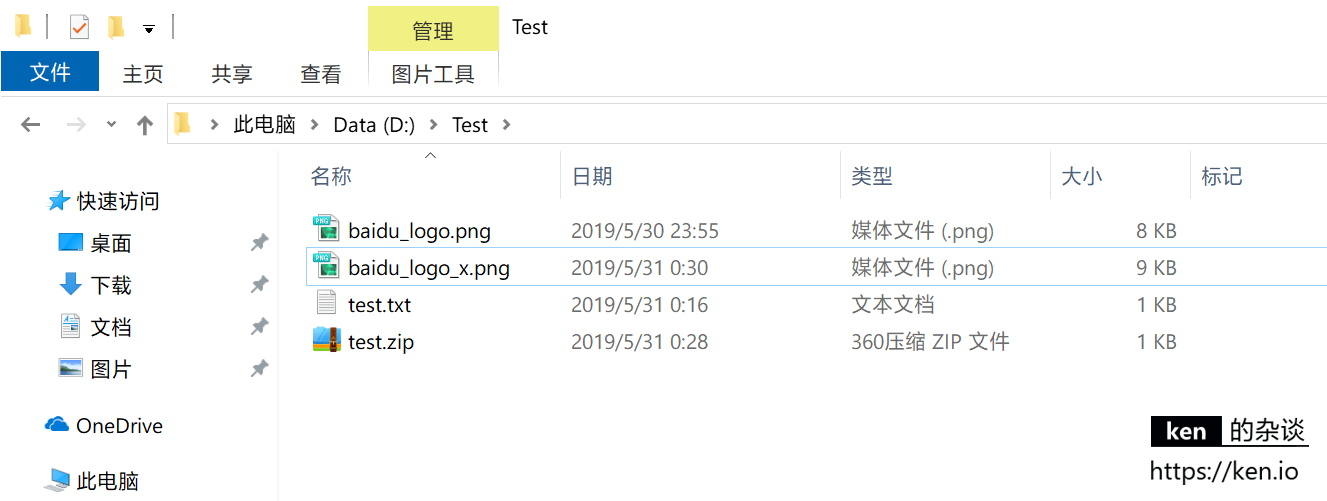
我们可以在详细信息中看到,隐藏了文件后的图片会更大一些
3、查看被隐藏的文件
我们选中图片:baidu_logo_x.png,通过鼠标右键菜单->重命名,或者快捷键F2,将文件名修改为baidu_logo_x.rar
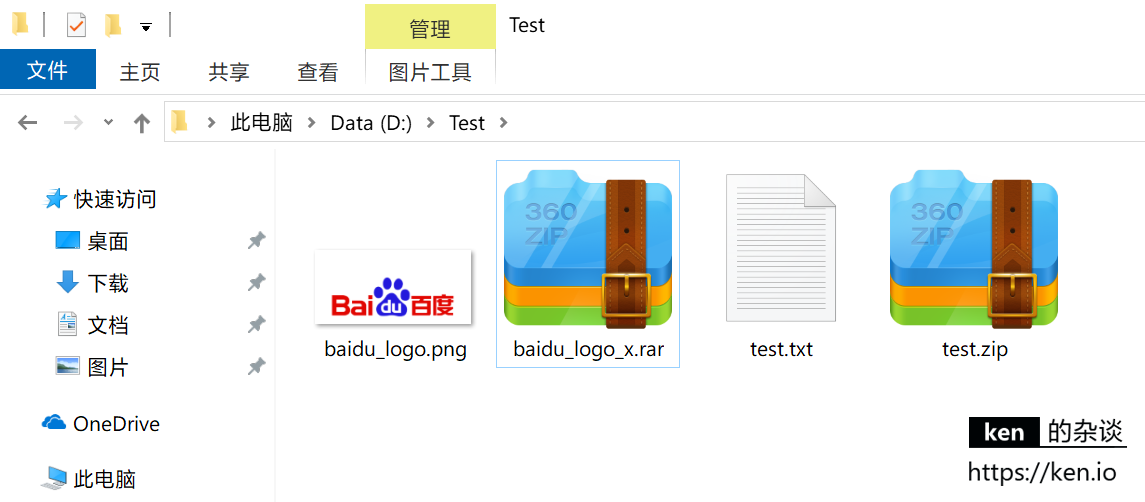
然后我们就可以直接以压缩文件的方式打开这个隐藏的压缩包的图片文件
并直接看到压缩包的内容
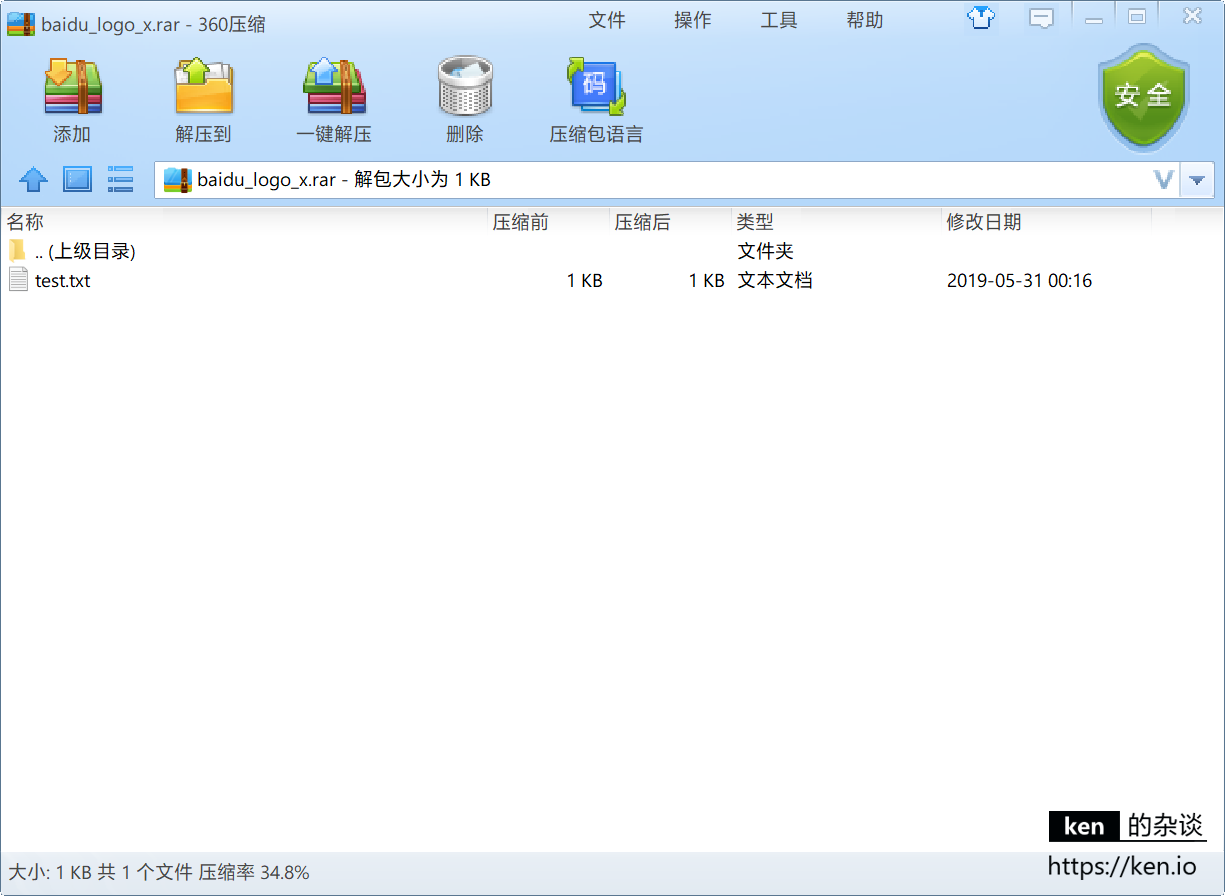
我们可以选择直接双击查看内容,或者解压后再查看。
三、备注
这其实是一个很老的方法了,很早之前我在我的网易博客中写过,最近突然要用到这个方法,目前博客中没有,想着毕竟在某些特殊的场景中,这个方法还是很好用的,所以就重新写一遍,希望能给你带来帮助。
